MPEG nabízí pohodlný způsob, jak nabízet komprimované video soubory, aniž by to stálo vysokou kvalitu obrazu prostřednictvím internetu, a DVD obvykle používá na svém disku video smpeg-2 (MPG). Protože formát MPG má tuto Achillovu patu, přehrávání MPG souboru na počítači Mac nebo na iPhone / iPad / iPod se nezdá tak pohodlné. A co převod MPG na MOV na Mac? Chcete-li, aby byl soubor MPEG / MPEG snadno přehrávatelný, potřebujete užitečný převaděč videa zdarma.
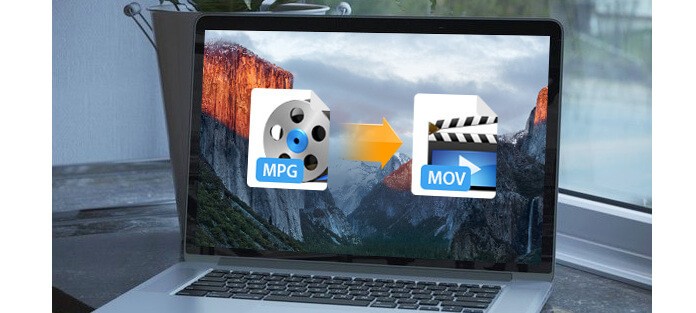
Krok 1 Nejprve můžete přejít na web Zamzar.
Krok 2 Poté vyberte soubor mpg kliknutím na „Vybrat soubory“.
Krok 3 Klikněte na šipku „Převést soubory do“ a poté z rozevíracího seznamu vyberte „mov“.
Krok 4 Nechte e-mailovou adresu pro přijetí videa.
Krok 5 Klikněte na tlačítko "Převést".
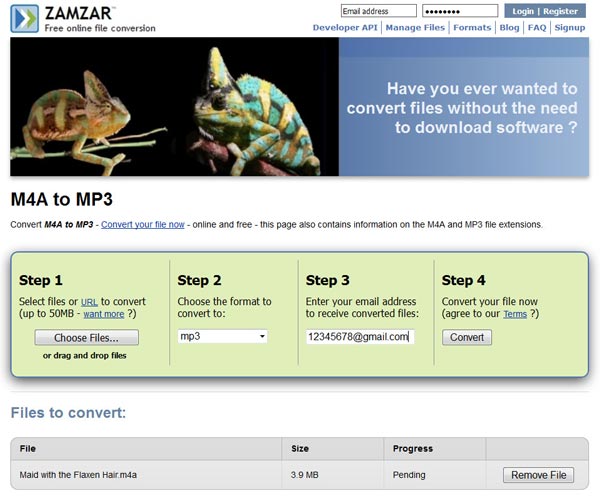
Poznámky: Když používáte tento online způsob, měli byste vědět, že existují určitá rizika.
1. Při stahování převedeného souboru ze Zamzar e-mailem nemusí být příliš bezpečný.
2. A co víc, některé online převodníky mají omezenou velikost souboru.
3. Rychlost online převodu může být pomalá.
Proto vám doporučujeme Aiseesoft Free Video Converter.
Chcete-li snadno převést MPG video na video MOV v systému Mac, je zapotřebí freeware videa od třetích stran. Tady profesionální Zdarma MPG to MOV Converter je silně zaveden. Má jednoduché rozhraní, ale několik skvělých funkcí, takže můžete použít program pro převod videa nebo zvuku. Pojďme prozkoumat, jak převést MPG na MOV pomocí tohoto nejlepšího bezplatného nástroje pro převod videa.
Krok 1 Nainstalujte a spusťte tento převaděč v počítači Mac.

Krok 2 Načtěte soubor MPG. A zde můžete importovat více souborů MPG v dávce pro převod.

Krok 3 Z nabídky „Výstupní formát“ vyberte formát „MOV“.
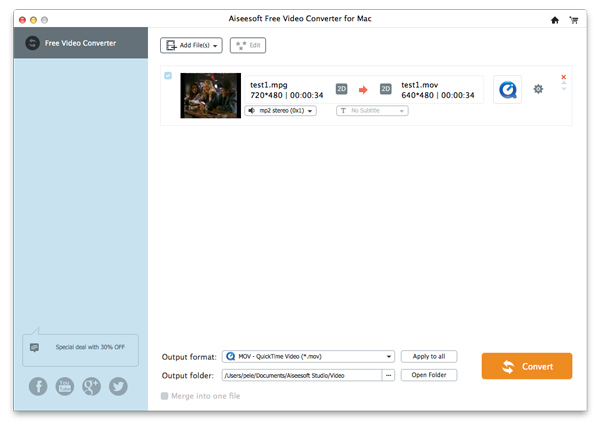
Krok 4 Klikněte na tlačítko "Převést" a začněte měnit MPG na MOV.
Tento nejlepší software vás překvapí, když jej použijete pro převod videa nebo zvuku.